-
ยังไม่มีสินค้าในรถเข็น!
วันนี้ทางทีมงานนำเสนอวิธีการตั้งค่าที่เรียกได้ว่าเป็นอีกหนึ่ง Trick ที่ได้รับความนิยมด้วยหัวข้อการ Static IP Address โดยการ Static IP Address เป็นอีกหนึ่งความสำคัญโดยการทำ Static IP Address สามารถนำไปใช้งานกำหนด IP Address เพื่อใช้ในการสื่อสารกรณีที่ผู้ดูแลระบบไม่ต้องการให้ IP Address ที่ได้รับนั้นเปลี่ยนแปลงเพื่อไม่ให้ขาดการติดต่อสื่อสารจากระบบไปดูตัวอย่างวิธีการตั้งค่ากันได้เลยจ้า
วิธีการตั้งค่า Static IP Address
1. ทำการกำหนด IP Address ให้กับ Interface ที่ต้องการ ตามรูปด้านล่าง
2. หลังจากนั้นเข้าสู่เมนู IP >> DHCP Server แล้วทำการตั้งค่าดังรูป
3. กำหนดค่า Gateway for DHCP Network : 192.168.99.1 ดังตัวอย่าง จากนั้นกดปุ่ม Next
4. กำหนดค่า Addresses to Give Out : 192.168.99.2-192.168.99.254 เป็นการกำหนดชุด IP Address ที่จะจ่ายออกไปให้กับเครื่อง Client จากนั้นกดปุ่ม Next
5. จากนั้นกดปุ่ม Next เพื่อกำหนดค่าต่อไป
6. กำหนดค่า Lease Time : 1d 00:00:00 เป็นค่าที่กำหนดให้แจก IP Address ให้กับเครื่อง Client เป็น IP Address เดิมจนกว่าจะครบ 24 ชั่วโมง
***เมื่อเครื่อง Client ได้รับ IP Address ไปแล้ว IP Address นั้นจะอยู่กับเครื่อง Client 24 ชั่วโมง IP Address จะเปลี่ยนก็ต่อเมื่อเวลาครบกำหนดเวลา 24 ชั่วโมงแล้วระบบจะทำการแจก IP Address ชุดใหม่ให้กับทางเครื่อง Client***
7. เมื่อทดสอบนำเครื่อง Client เชื่อมต่อเข้ากับ Interface : ether1 ก็จะได้ IP Address จากระบบ
8. มาถึงขั้นตอนการกำหนด Staic Leases ในหัวข้อนี้
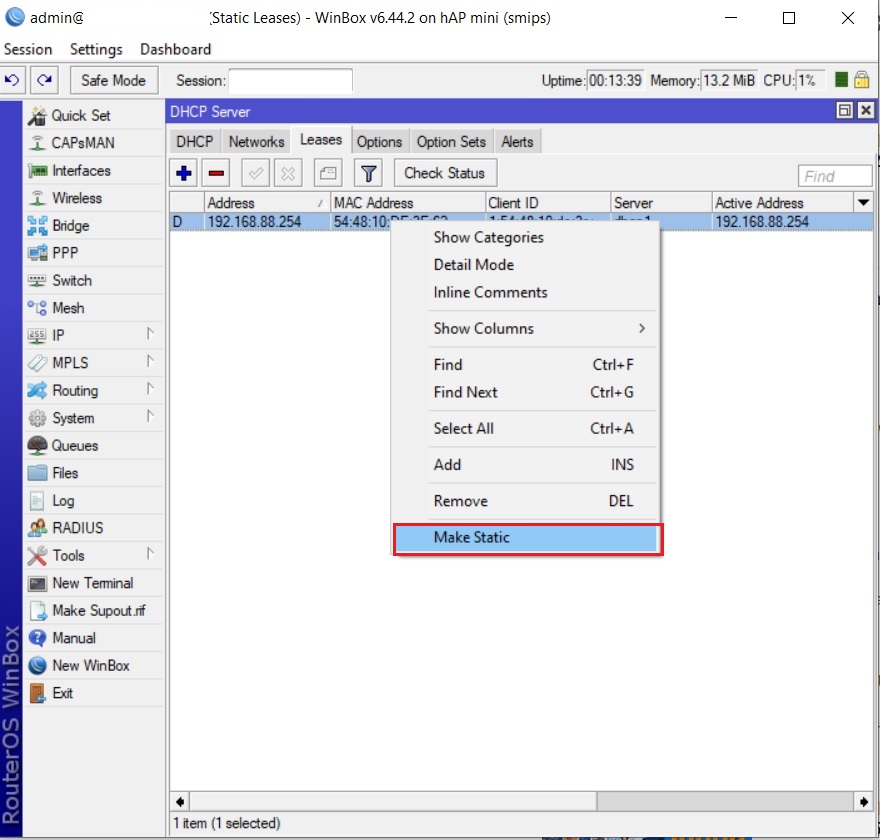
9. เมื่อทำการกำหนดค่าเสร็จแล้วให้ทำการสังเกตสัญลักษณ์ตัว D จากข้อที่ 8 จะหายไปดังรูปด้านล่าง
10. ตั้งค่าเสร็จแล้วให้ทำการเช็ค IP Address ด้วยการใช้คำสั่ง : ipconfig ใน Command Prompt
***ลองทดสอบโดยการปล่อยให้เครื่อง Client ตัดการเชื่อมต่อจากระบบ 24 ชม แล้วนำเครื่อง Client กับมาทำการเชื่อมต่อกับระบบใหม่เครื่อง Client จะได้รับ IP Address เดิมที่กำหนดไว้ตอนแรกทุกครั้ง
เพราะระบบจะทำการตรวจเช็ค MAC Address เครื่อง Client ที่เชื่อมต่อเข้ามาในระบบถ้า MAC Address ตรงกันกับใน Leases ระบบจะทำการแจก IP Address เดิมให้เสมอ***
นึกถึงทีมงานมืออาชีพนึกถึง VRProService